Установка Windows Server 2008 Hyper-V
С выпуском Windows Server 2008 появился новый компонент, который будет напрямую конкурировать в области виртуализации. Для тех из вас, кто знаком с Windows Virtual PC или Virtual Server, теперь вы можете работать с новой ролью в 2008 году, которая называется «Виртуализация Windows Server». Роль 2008 года, получившая прозвище «Hyper-V» в виртуализации, приходится на то время, когда она крайне необходима, поскольку многие лагеря Microsoft переходят на сторону VMware, а также других поставщиков. Поскольку многие конкуренты занимают долю рынка, прямой ответ Microsoft — роль Windows Server 2008 виртуализации Windows. В прошлом Virtual PC и Virtual Server использовались для запуска нескольких операционных систем на одном компьютере. Теперь Windows Server 2008 предоставляет очень полезные и мощные методы запуска нескольких виртуализированных операционных систем.
В этой статье мы рассмотрим фундаментальные знания, которые вам необходимо знать или понять, чтобы начать работу с Hyper-V, а также как установить роль для начала работы. Прежде чем мы обсудим Hyper-V, а также то, как настроить роль и начать работу с виртуализацией Windows, мы должны обсудить концепцию виртуализации с помощью технологий Microsoft.
Понимание виртуализации
Виртуализация может быть запутанной темой для новичков в компьютерных системах, а также для тех, кто работает в этой области в качестве опытных технических специалистов. Виртуализацию лучше всего понять, если учесть, что все системы в вашей виртуальной инфраструктуре доступны для любых систем, которые запрашивают их, и поэтому эти ресурсы потенциально могут быть исчерпаны. Благодаря виртуализации физические характеристики хост-системы теперь скрыты (или прозрачны) от того, как с ней взаимодействуют другие системы и приложения.
Например, одному серверу, операционной системе, приложению или устройству хранения данных может потребоваться, чтобы они функционировали как можно больше логических ресурсов. Виртуализация достигается в Windows Server 2008 путем установки Hyper-V и создания виртуальных машин или «ВМ».
Виртуализация — это широкий термин, который может привести к еще большей путанице, поскольку в вашу инфраструктуру виртуализируется и добавляется больше компонентов или для помощи в создании инфраструктуры. Отличным примером является виртуальный коммутатор и сеть. Проблема с работой в виртуальной среде заключается в том, что может быть сложно понять все различные типы виртуализации, как они настроены и как они взаимодействуют с системой, когда вы настраиваете их для использования.
В настоящее время существует три основных типа виртуализации, доступных для использования с Windows Server 2008 с установленной ролью Hyper-V. Это виртуализация серверов, сетей и хранилищ.
Виртуализация серверов
Виртуализация серверов — это то, что мы объясняли до сих пор; вы создаете виртуальную среду из физических ресурсов, в которой фрагменты каждого ресурса могут быть предоставлены специально настроенным хостам. Построив свои серверы в кластере (в качестве примера) и масштабируя свои системы с помощью оборудования и мощности, вы можете экспоненциально увеличить свой пул ресурсов и виртуальную инфраструктуру по мере необходимости.
При использовании виртуализации вы создаете виртуальные машины, каждая из которых способна запускать разные операционные системы на одной физической машине, в то время как виртуальные машины работают без помех за разделами. Это можно использовать для моделирования нескольких собственных сред и большинства преимуществ, которые обычно требуют нескольких компьютеров и развертываний. Это позволяет на одной машине одновременно запускать несколько операционных систем, а также позволяет динамически добавлять к этим машинам физические и виртуальные ресурсы по мере необходимости. Например, вы можете установить несколько виртуализированных операционных систем на хост-компьютер, и каждая виртуализированная операционная система будет работать изолированно от других установленных операционных систем.
Windows Server 2008 Hyper-V — это функция виртуализации на основе гипервизора, включенная в качестве роли в Windows Server 2008. Она содержит все необходимое для создания виртуальной сети. Эти виртуальные сети позволяют ИТ-организациям сократить расходы, повысить эффективность использования серверов и создать более динамичную ИТ-инфраструктуру. Это позволяет создать гибкий и многофункциональный центр обработки данных и перейти к созданию самоуправляемых динамических систем.
Виртуализация сети
Для большинства пользователей, использующих компьютер в сети, сеть должна быть прозрачной для пользователя. Все ресурсы в сети должны казаться частью компьютера, находящегося на рабочем столе пользователя. Когда вы берете физические сетевые ресурсы и создаете их в виртуальной среде (например, виртуальные сетевые карты и соединители), вы достигаете виртуализации сети. Этот эффект достигается за счет установки программного обеспечения и сервисов для управления совместным использованием хранилища, вычислительных циклов и приложений. Виртуализация сети может помочь снизить затраты и нагрузку на центры обработки данных и корпоративные сети за счет повышения эффективности как аппаратного, так и программного обеспечения. Серверы могут делиться своей вычислительной мощностью, например, с приложениями или компонентами. Руководители центров обработки данных смогут более эффективно управлять вычислительными ресурсами и ресурсами хранения. Windows Server 2008 оснащен встроенными виртуальными коммутаторами, которые помогут вам в этом.
Виртуальные коммутаторы играют разные роли, чем их предыдущее воплощение в Virtual Server и традиционные аппаратные коммутаторы. Интегрированные виртуальные коммутаторы впервые появились в Windows Server 2008 и не были включены в предыдущие серверы Windows. Это также означает, что сетевое взаимодействие сильно отличается от того, что было в прошлых серверах Windows. Все интегрированные коммутаторы поддерживают виртуальную локальную сеть (VLAN). В Windows Server 2008 есть три встроенных виртуальных коммутатора. Вот краткое определение используемых коммутаторов:
- Первый виртуальный коммутатор привязан к физическому адаптеру, что означает, что любые виртуальные машины, подключенные к этому виртуальному коммутатору, могут получить доступ к физической сети.
- Второй виртуальный коммутатор подключен к хосту или родительскому разделу, что позволяет виртуальным машинам взаимодействовать как с каждым, так и с хост-разделом.
- Третий виртуальный коммутатор является чисто виртуальным или несвязанным и позволяет обмениваться данными только виртуальным машинам, подключенным к этому коммутатору, без передачи пакетов по сети.
Виртуализация сети — это инновационный подход к предоставлению изолированной сетевой среды для каждой группы на предприятии. Каждая из этих логических сред будет поддерживаться в рамках единой общей сетевой инфраструктуры. Каждая сеть позволяет соответствующей группе пользователей иметь полный доступ к сети, аналогичный тому, который предоставляется традиционной сетью. Общая цель с точки зрения конечного пользователя — иметь доступ к всегда доступной прозрачной выделенной сети с отдельными ресурсами и независимыми политиками безопасности. Короче говоря, виртуализация сети требует логического разделения всех сетевых устройств и сетевых служб.
Давайте рассмотрим, какие ключевые элементы составляют виртуальную сеть:
- Сетевое оборудование, такое как коммутаторы и сетевые адаптеры, также известные как сетевые интерфейсные карты (NIC).
- Сети, такие как виртуальные локальные сети (VLAN)
- Контейнеры, такие как виртуальные машины (ВМ)
- Сетевые запоминающие устройства
- Среда сетевой передачи
Виртуализация хранилища
Серверы в сети могут получить доступ к SAN (сети хранения данных) независимо от того, где находится хранилище или какие операционные системы на нем работают. В большинстве систем виртуализации хранения «маршрутизатор» виртуализации перехватывает команды с сервера, а затем перенаправляет эти запросы на соответствующее устройство хранения.
Понимание компонентов Hyper-V
В Windows Server 2008 Microsoft представила платформу виртуализации гипервизора нового поколения. Hyper-V, ранее носивший кодовое название Viridian, является ключевой функцией Windows Server 2008. Он предлагает масштабируемую и высокодоступную платформу виртуализации, эффективную и надежную. Он имеет изначально безопасную архитектуру. Это в сочетании с минимальной поверхностью атаки (особенно при использовании Server Core) и тем фактом, что он не содержит никаких сторонних драйверов устройств, делает его чрезвычайно безопасным. Ожидается, что это будет лучшая платформа операционной системы для виртуализации, выпущенная на сегодняшний день.
Примечание:
При использовании Windows Server 2008 Hyper-V необходимо использовать 64-разрядное оборудование. Вам необходимо установить 64-разрядную версию Windows Server 2008.
По сравнению со своими предшественниками Hyper-V предоставляет больше возможностей для конкретных нужд, поскольку использует более мощное 64-разрядное оборудование и 64-разрядные операционные системы. Дополнительная вычислительная мощность и большой адресный объем памяти достигаются за счет использования 64-битной среды. Он также не требует внешних приложений, что повышает общую совместимость по всем направлениям. Hyper-V имеет более широкие возможности развертывания по сравнению с предыдущими версиями и предоставляет больше возможностей для ваших конкретных потребностей, поскольку использует специальное 64-разрядное оборудование и 64-разрядную операционную систему. Дополнительная вычислительная мощность и больший адресный объем памяти достигается за счет использования 64-битной среды. Hyper-V состоит из трех основных компонентов: гипервизора, стека виртуализации и новой модели виртуализированного ввода-вывода. Гипервизор, также известный как монитор виртуальной машины, представляет собой очень небольшой уровень программного обеспечения, который присутствует непосредственно на процессоре и создает различные «разделы», в которых будет работать каждый виртуализированный экземпляр операционной системы. Стек виртуализации и компоненты ввода-вывода обеспечивают переход между Windows и всеми создаваемыми разделами. Все три компонента Hyper-V работают вместе как одна команда, обеспечивая виртуализацию. Hyper-V подключается к потокам на хост-процессоре, которые операционная система хоста может затем использовать для эффективного взаимодействия с несколькими виртуальными машинами. Из-за этого эти виртуальные машины и несколько виртуальных операционных систем могут работать на одном физическом процессоре.
Гипервизор создает разделы, которые используются для изоляции гостевых и хост-операционных систем. Раздел состоит из физического адресного пространства и одного или нескольких виртуальных процессоров. Разделу могут быть назначены аппаратные ресурсы, такие как циклы процессора, память и устройства. Родительский раздел создает дочерние разделы и управляет ими. Он содержит стек виртуализации, который управляет этими дочерними разделами. Родительский раздел в большинстве случаев также является корневым разделом. Это первый созданный раздел, которому принадлежат все ресурсы, не принадлежащие гипервизору. Как корневой раздел он будет обрабатывать загрузку и загрузку гипервизора. Он также необходим для управления питанием, plug and play и аппаратных сбоев.
Разделы именуются идентификатором раздела. Это 64-битное число делегируется гипервизором. Гипервизор гарантирует, что эти идентификационные номера являются уникальными идентификаторами. Однако они не уникальны в отношении циклов питания. Один и тот же идентификатор может быть сгенерирован при выключении питания или перезагрузке гипервизора. Гипервизор гарантирует, что все идентификаторы в пределах одного цикла включения будут уникальными.
Гипервизор также предназначен для предоставления гостям гарантий доступности. Например, группа серверов, консолидированных на одной физической машине, не должна мешать друг другу двигаться вперед. Должна быть возможность запускать раздел, обеспечивающий поддержку телефонии, чтобы этот раздел продолжал выполнять все свои обязанности независимо от потенциально противоречащих друг другу действий других разделов. Гипервизор принимает множество мер предосторожности, чтобы гарантировать, что это происходит безупречно.
Теперь, когда вы понимаете базовую структуру (и способы использования) Hyper-V, мы рассмотрим, как установить роль.
Установка Hyper-V
Как вы уже видели в этой главе, Hyper-V — это новая универсальная функция для Windows Server 2008. Прежде чем объяснять, как создавать, настраивать и делегировать пространство на жестком диске виртуальным машинам, вы должны сначала иметь возможность установить функцию Hyper-V. к вашей машине. Hyper-V имеет множество предварительных требований, которые необходимо выполнить перед установкой. Теперь мы обсудим правильный метод установки функций виртуализации Hyper-V.
Чтобы использовать виртуализацию, у вас должна быть чистая установка Windows Server 2008 Enterprise с Hyper-V, установленным на хост-компьютере. Помните, что для Hyper-V требуется 64-разрядное оборудование и 64-разрядная версия операционной системы. Перед установкой также необходимо убедиться, что аппаратная виртуализация включена. Если для включения этих функций были внесены изменения в конфигурацию BIOS, для продолжения необходимо завершить полное отключение питания. Убедившись, что все эти предварительные условия выполнены, мы можем перейти к шагам, необходимым для установки Hyper-V.
Это процедура установки роли Hyper-V в Windows Server 2008:
- Нажмите «Пуск» и нажмите, чтобы открыть «Диспетчер серверов».
- Найдите область сводки ролей в главном окне диспетчера серверов.
- Щелкните Добавить роли.
- На странице «Определенные роли сервера» нажмите «Добавить Hyper-V».
- Следуйте инструкциям, чтобы завершить установку роли, и нажмите OK, когда закончите.
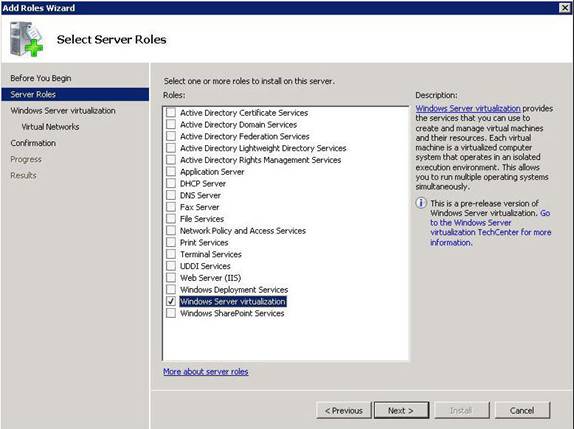
Рисунок 1: Настройка роли виртуализации Windows Server
- После установки вам потребуется доступ к консоли управления виртуализацией для настройки виртуальных машин. Вы можете найти VMM в меню «Администрирование» в меню «Пуск».
- После открытия вы можете использовать страницу «Создание виртуальных сетей», чтобы выбрать сетевые адаптеры, которые вы хотите сделать доступными для подключений к виртуальным машинам. Также обратите внимание, что вы должны оставить один сетевой адаптер свободным для удаленного доступа.
- Поддерживаются только сетевые адаптеры Ethernet (802.3).
- Нажмите «Установить» на странице «Подтверждение выбора установки».
- По завершении нажмите Закрыть, чтобы завершить установку.
- Нажмите Да, чтобы перезагрузить систему.
Резюме
С запуском Windows Server 2008 у нас появился новый компонент, позволяющий напрямую конкурировать в области виртуализации с VMware и другими компаниями. Те из вас, кто знаком с Windows Virtual PC или Server, могут теперь работать с новой ролью в 2008 году, которая называется «Виртуализация Windows Server». Роль 2008 года в виртуализации, получившая прозвище «Hyper-V», приходится на то время, когда она крайне необходима. Поскольку многие конкуренты занимают долю рынка, прямой ответ Microsoft — роль Windows Server 2008 виртуализации Windows. В этой статье мы рассмотрели фундаментальные знания, которые вам необходимо знать или понять, чтобы начать работу с Hyper-V, а также то, как установить роль для начала работы. В следующих статьях мы подробно рассмотрим расширенные конфигурации, как создавать виртуальные машины и устанавливать гостевые операционные системы и многое другое.
Ссылки
- Понимание виртуализации и консолидации
- Часто задаваемые вопросы о Hyper-V
- Hyper-V шаг за шагом
- Форум сообщества Hyper-V TechNet